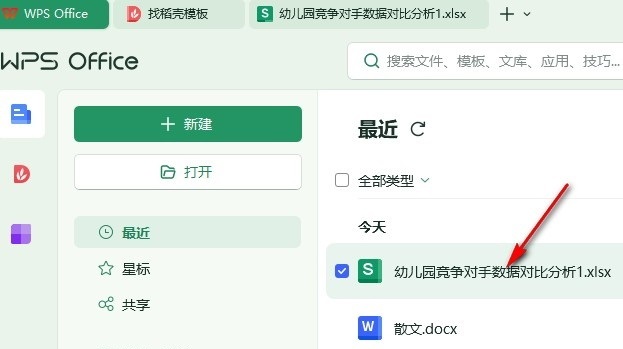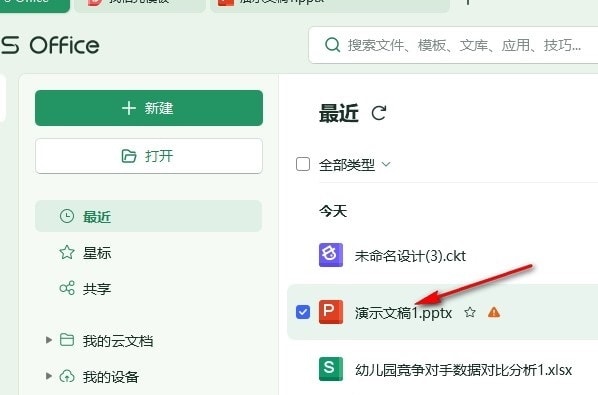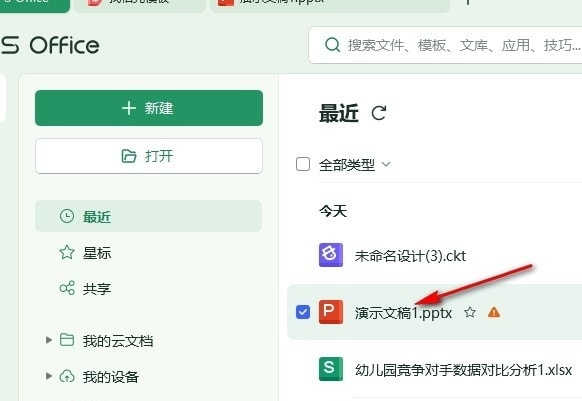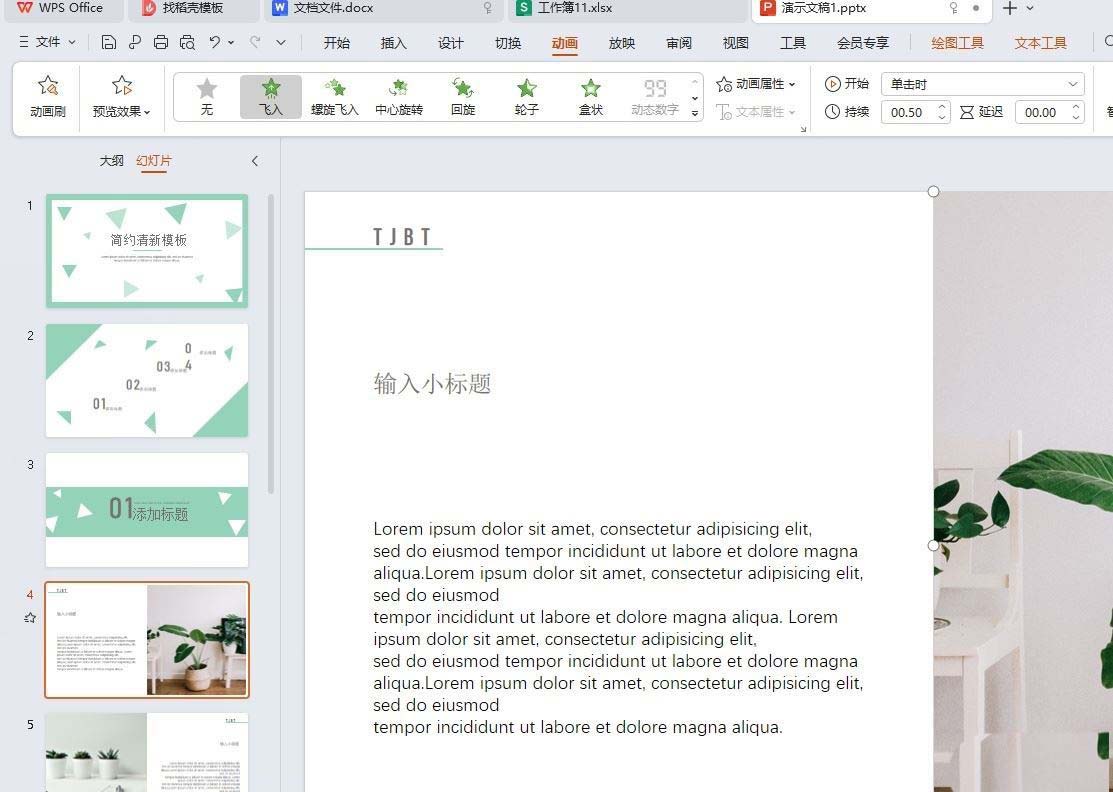很多小伙伴在选择表格文档的编辑软件是都会将wps作为首选,因为在WPS中我们可以对表格文档中的数据进行各种设置。有的小伙伴想要让表格文档中被隐藏的数据也显示在图
很多小伙伴在选择表格文档的编辑软件是都会将wps作为首选,因为在WPS中我们可以对表格文档中的数据进行各种设置。有的小伙伴想要让表格文档中被隐藏的数据也显示在图表中,但却不知道该怎么进行调整。其实很简单,在WPS中我们只需要右键单击图表,然后打开“选择数据”选项,接着在编辑数据源的高级设置选项中找到“显示隐藏行列中的数据”选项,点击勾选该选项,再点击确定选项即可。有的小伙伴可能不清楚具体的操作方法,接下来小编就来和大家分享一下WPS excel设置在图表中显示隐藏数据的方法。
WPS图表中显示隐藏数据的方法
1、第一步,我们打开Wps软件之后,再在WPS页面中点击打开一个需要编辑的表格文档
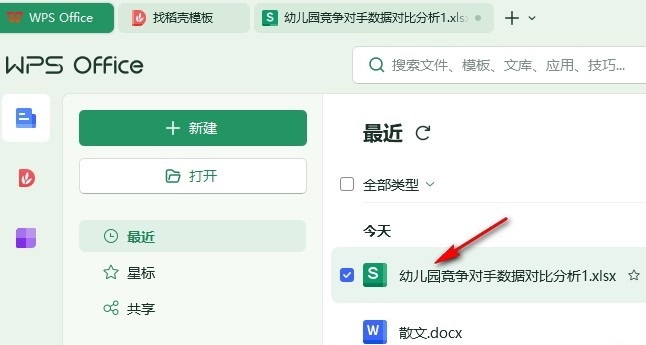
2、第二步,打开表格文档之后,我们在表格文档编辑页面中先选中一个图表,然后右键单击打开“选择数据”选项
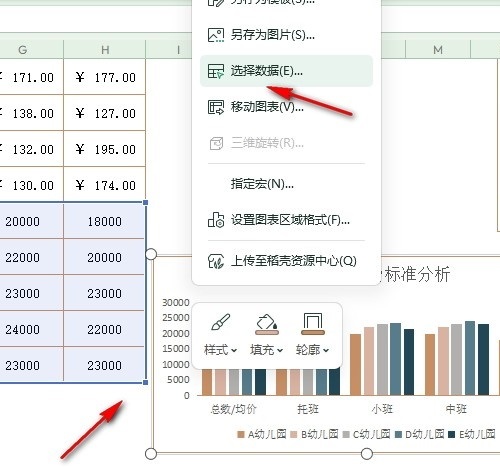
3、第三步,打开编辑数据源弹框之后,我们在弹框中找到“高级设置”选项,点击打开该选项
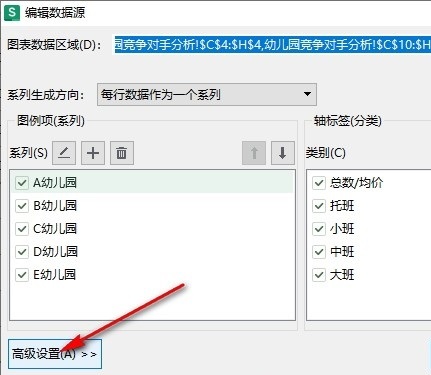
4、第四步,打开高级设置选项之后,我们在高级设置中找到“显示隐藏行列中的数据”选项
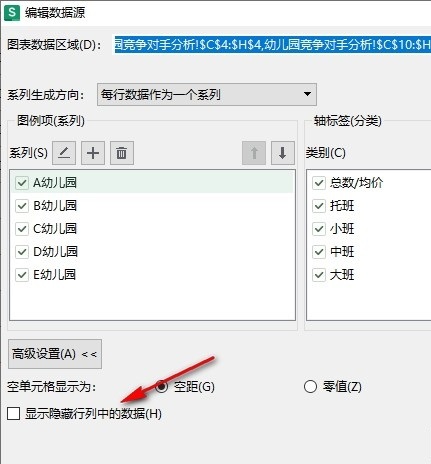
5、第五步,我们先将“显示隐藏行列中的数据”选项进行勾选,最后再点击“确定”选项即可
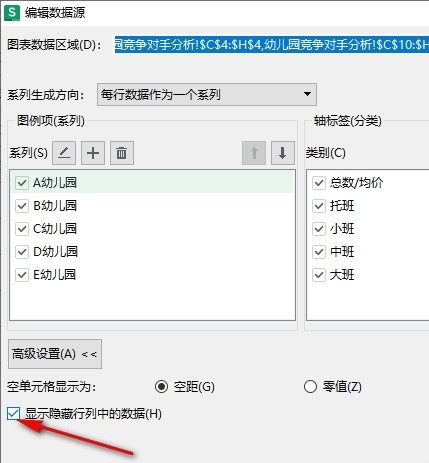
以上就是小编整理总结出的关于WPS Excel设置在图表中显示隐藏数据的方法,感兴趣的小伙伴快去试试吧。